Обычно Одноклассники открывают через браузер, но вы можете сократить количество телодвижений, создав на рабочем столе отдельный ярлык. В таком случае при двойном клике по нему будет открываться веб-браузер, установленный на вашем компьютере обозревателем по умолчанию, вместе с Одноклассниками. Стоит понимать, что ярлык – это не отдельное приложение.
Как создать ярлык Одноклассники на рабочем столе
Функционал Windows позволяет создавать на рабочем столе и в папках ярлык с ссылкой на ресурс, размещённый в интернете, а не только на компьютере пользователя. Ярлык также можно настроить под себя, задав ему имя и иконку. Правда, к последней есть некоторые требования.
Читайте также:
Восстановление переписки в Одноклассниках
Как найти свою страницу в Одноклассниках
Как скрыть друга в Одноклассниках
Добавляем в «чёрный список» в Одноклассниках
Процесс создания самого ярлыка на Одноклассники выглядит так:
- Кликните правой кнопкой мыши по рабочему столу. Из контекстного меню выберите вариант «Создать».
- Далее «Ярлык».
- Откроется окошко создания ярлыка. Там нужно указать расположение объекта. В эту строку просто пропишите адрес Одноклассников: https://ok.ru/. Нажмите «Далее» для перехода к дальнейшим настройкам.
- Придумайте название для ярлыка. В нашем случае можно просто «Одноклассники». Нажмите «Готово».
Ярлык создан. При двойном клике по нему вас перебросит на сайт Одноклассники.
Оформление ярлыка
Сейчас ярлык выглядит слишком невзрачно и сразу непонятно, что он ведёт на Одноклассники. Вы можете установить для него другую иконку, но для начала её потребуется найти в интернете.
- Перейдите на любой сервис по поиску картинок. В нашем случае будем использовать Яндекс Картинки. Туда введите запрос «иконка одноклассников ico».
- В поисковой выдаче будет много разных иконок, но далеко не все вам подходят. Нужно отобразить только те, что вам подойдут. Для этого настройте фильтры в верхней части интерфейса:
- «Размер» — «Маленький»;
- «Формат» — «ICO»;
- «Ориентация» — «Квадратные».
- Среди подходящих вариантов выберите тот, размер которого не превышает 50×50 пикселей. Размер указывается в нижней правой части картинки.
- Откройте нужное изображение и кликните по нему правой кнопкой мыши. Из контекстного меню выберите вариант «Сохранить изображение как».
- Укажите в «Проводнике», в какой директории нужно сохранить картинку.
Теперь давайте применим загруженную ранее картинку к созданному ярлыку:
- Кликните по нему правой кнопкой мыши и выберите из контекстного меню пункт «Свойства».
- В окошке «Свойства» переключитесь во вкладку «Веб-документ».
- Там воспользуйтесь кнопкой «Сменить значок».
- Вам будут предоставлены стандартные значки того браузера, который вы используете по умолчанию. Чтобы добавить дополнительные, воспользуйтесь кнопкой «Обзор».
- В файловом менеджере выберите иконку, которую вы недавно скачали и нажмите «Открыть».
Создать ярлык Одноклассников (да и любого другого сайта) можно всего за несколько кликов. Он позволит получить быстрый доступ к нужному ресурсу прямо с рабочего стола.
Содержание
- Преимущества создания ярлыка сайта «Рабочем столе»
- Создание ярлыка Одноклассников
- Вопросы и ответы
Чтобы не тратить время на запуск браузера и открытия Одноклассников в нём, вы можете создать специальный значок на «Рабочем столе», что будет перенаправлять вас на этот сайт. Отчасти это очень удобно, но не всегда.
Преимущества создания ярлыка сайта «Рабочем столе»
При необходимости пользователь может создать на рабочем столе или в какой-нибудь папке ярлык не только на какую-то программу/файл на компьютере, но и который будет ссылаться на сайт в интернете. Для удобства ярлыку можно задать какое-либо имя и обозначить его внешний вид (добавить иконку).
Создание ярлыка Одноклассников
Для начала желательно найти и скачать иконку Одноклассников. Сделать это можно, используя любой сервис по поиску картинок в интернете. Рассмотрим пример на Яндекс.Картинках:
- Перейдите на сайт поисковика и вбейте фразу «иконка Одноклассников».
- Поиск предложит множество вариаций значка, но вам нужен именно в формате ICO, желательно, небольшого размера (не более 50 на 50 пикселей) и обязательно квадратной ориентации. Чтобы сразу же отсечь все неподходящие варианты, используйте фильтры поиска. Сперва в «Ориентации» выберите «Квадратные».
- В «Размер» укажите вариант «Маленькие» или впишите размер самостоятельно.
- Найдите варианты, чем размер не превышает значения 50×50. Его посмотреть в правом нижнем углу плитки-варианта.
- Раскройте подходящую плитку и нажмите правой кнопкой мыши по изображению. Из контекстного меню выберите «Сохранить изображение как…».
- Откроется «Проводник», где вам нужно указать имя для картинки и выбрать место, куда вы хотели бы её сохранить.
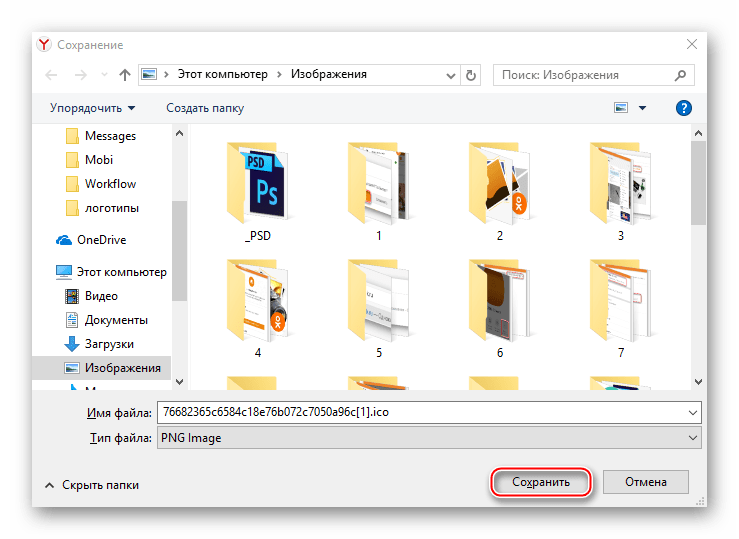
Картинку не обязательно скачивать и вообще устанавливать, но в этом случае ярлык будет внешне не очень похож на ярлык Одноклассников.
Когда изображение скачано, можно приступать к созданию самого ярлыка. Вот как это делается:
- На «Рабочем столе» нажмите ПКМ по пустому месту. Появится контекстное меню, где нужно подвести курсор к пункту «Создать» и там выбрать «Ярлык».
- Теперь откроется окошко для вноса адреса, на который ярлык будет ссылаться. Введите туда веб-адрес Одноклассников —
https://ok.ru/Затем нажмите «Далее». - Придумайте имя ярлыку кликните на «Готово».
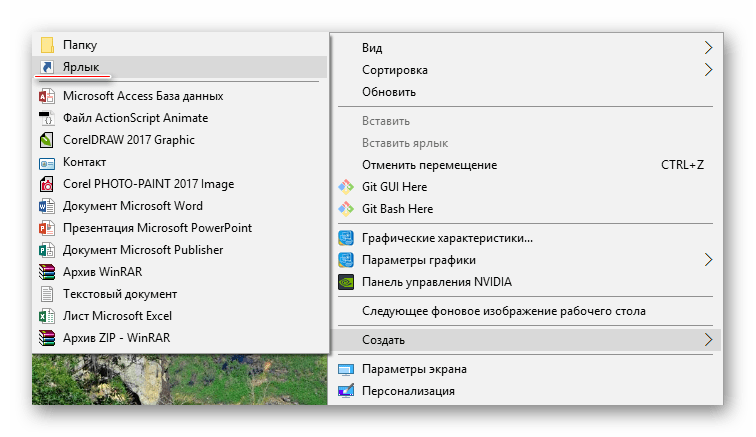
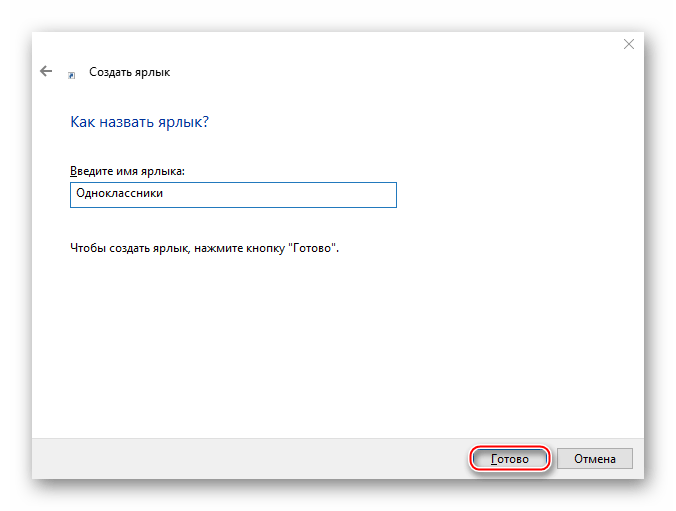
Ярлык создан, но теперь, для большей узнаваемости, ему не помешало бы добавить иконку Одноклассников, которую вы ранее скачали. Инструкция по её установке выглядит следующим образом:
- Вам нужно перейти к «Свойствам» ярлыка. Для этого нажмите по нему ПКМ и выберите одноимённый пункт в выпавшем меню.
- Теперь перейдите на вкладку «Веб-документ» и нажмите на кнопку «Сменить значок».
- В меню стандартных значков нет ничего нужного, поэтому используйте кнопку «Обзор» в верхней части.
- Найдите иконку, которую вы скачали вначале и щелкните «Открыть». После этого новый значок применится к вашему ярлыку.
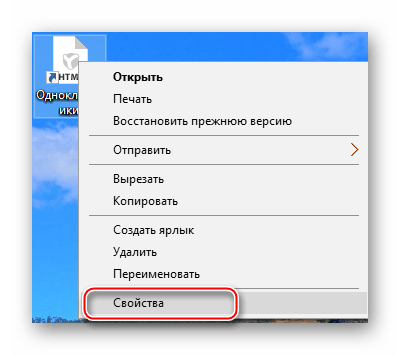
Как видите, никаких сложностей при создании ярлыка Одноклассников на «Рабочем столе» не возникает. При нажатии на значок Одноклассники будут открываться в вашем браузере по умолчанию.
Еще статьи по данной теме:
Помогла ли Вам статья?
Главная » Технологии » Windows » Как вынести значок Одноклассники на рабочий стол: Делаем любимую социальную сеть еще ближе
Как вынести значок Одноклассники на рабочий стол: Делаем любимую социальную сеть еще ближе
30.06.2019
-
Шаг 1. Вывести значок одноклассников на рабочий стол
-
Способ 1 вывести значок одноклассников на рабочий стол
-
Способ 2 добавить ярлык одноклассники на рабочий стол
-
Шаг 2. Сделать правильный ярлык
Страницы социальных сетей многие из нас открывают даже чаще, чем поисковики Google и Яндекс. Так зачем запускать браузер и листать закладки, когда можно открыть любимую социальную сеть прямо с рабочего стола? В этой статье я расскажу, как вынести значок Одноклассники на рабочий стол и сделать к нему «правильный» ярлык. Читаем статью и убеждаемся: это совсем не сложно.
Шаг 1. Вывести значок одноклассников на рабочий стол
Сделать это можно двумя способами: один проще другого.
Способ 1 вывести значок одноклассников на рабочий стол
- На рабочем столе вызываем контекстное меню щелчком правой кнопкой мыши;
- Используем опцию «Создать» — «Ярлык»;
- Появилось окно «Для какого элемента нужно создать ярлык?»/ Вставляем в адресную строку http://ok.ru/ и нажимаем «Далее»;
- Нас просят ввести имя ярлыка. Не будем оригинальничать и наберем «Одноклассники». Кликаем «Готово».
Думаете, что проще быть не может? Читаем следующий способ.
Способ 2 добавить ярлык одноклассники на рабочий стол
- Запускаем браузер и открываем в нем страницу социальной сети Одноклассники;
- Чтобы добавить ярлык Одноклассники на Рабочий стол, кликаем по значку страницы в адресной строке и переносим его на рабочий стол. В браузере Google Chrome это будет выглядеть так:
А в Mozilla Firefox немного иначе:
Независимо от способа, который вы выбрали, результат один: ярлык Одноклассники появился на рабочем столе.
Шаг 2. Сделать правильный ярлык
С задачей вынести закладку на одноклассники на рабочий стол мы справились. Но ярлык выглядит нехарактерно: среди файлов, папок и иконок его легко потерять. Поэтому преобразуем ярлык одноклассники на рабочем столе.
- Для начала нужно изображение, которое мы преобразуем в значок. Я советую использовать картинку из заголовка к этой статье: щелчком правой клавишей мыши по ней вызываем контекстное меню и используем опцию «Сохранить как»;
- Переходим на страницу сервиса Convertico и в строке «Select File From Your Computer» нажимаем «Browse». Указываем путь к картинке «Одноклассники» на жестком диске и кликаем «Go»;
- В правой части окна появится ссылка на готовую иконку. Щелкаем по кнопке «Загрузить» и сохраняем изображение на свой компьютер;
- Возвращаемся на рабочий стол. Правым щелчком мыши по ярлыку Одноклассники вызываем контекстное меню и выбираем опцию «Свойства». Нас интересует кнопка «Сменить значок» — щелкаем по ней. Теперь кликаем «Обзор» и указываем путь к файлу нашей иконки. Нашли? Нажимаем «Ок» и «Применить».
Готово: ярлык одноклассники — на рабочем столе, а благодаря новому значку он точно не потеряется среди иконок программ и браузеров.
Интернет-ресурс «Одноклассники» является одной из самых популярных социальных сетей. Неудивительно, что многие зарегистрированные пользователи этого сервиса хотели бы всегда иметь его под рукой и осуществлять более быстрый доступ без необходимости ввода адреса ресурса в браузере. О том, как сделать ярлык «Одноклассников» на рабочем столе, далее и пойдет речь. Для этого есть как минимум четыре простейших способа.
Как сделать ярлык «Одноклассников» на рабочем столе через «Яндекс»-браузер или любой другой простейшим способом?
Самая простая методика состоит в выводе адреса непосредственно из браузера. Сделать ярлык «Одноклассников» на рабочем столе «Яндекс»-браузер или любое другое веб-приложение вроде «Оперы», «Мозиллы» или «Хрома» позволяет в течение пары секунд.
Сначала в браузере нужно ввести адрес ресурса, а после полной загрузки сайта уменьшить окно браузера так, чтобы появилось видимое пространство «Рабочего стола», выделить адресную строку и зажатой левой кнопкой манипулятора (мыши) просто перетащить адрес в нужное место (в некоторых случаях для этой операции может потребоваться зажать еще и клавишу Ctrl). После этого созданный ярлык можно будет переместить в другое место, а при необходимости – переименовать или сменить иконку.
Создание ярлыка непосредственно на рабочем столе
Теперь посмотрим, как сделать ярлык «Одноклассников» на рабочем столе без входа в браузер. Эта методика состоит в том, чтобы использовать контекстное меню правого клика на свободном пространстве, где выбирается строка «Создать…», а затем из предложенных вариантов действий используется «Ярлык».
В новом окне потребуется ввести адрес сайта, прописав его вручную или скопировав из браузера, после чего ввести название ресурса и нажать кнопку «Готово». Затем можно привести иконку в нормальный вид. Предварительно нужно скачать значок социальной сети в формате ICO, в меню правого клика на созданном ярлыке выбрать раздел свойств, изменение значка и через действия с кнопкой обзора найти загруженную иконку. Далее нужно ее открыть и нажать кнопку «Готово».
Как сделать ярлык «Одноклассников» на рабочем столе «Виндовс 10» средствами системы?
Есть не менее эффективный метод, который подразумевает создание ярлыка с учетом того, какой именно браузер, установленный в системе, будет открывать страницу по умолчанию.
Проблема того, как сделать ярлык «Одноклассников» на рабочем столе, с учетом такой специфики решается достаточно просто. Для начала нужно использовать меню правого клика на ярлыке запуска выбранного браузера, в котором выбирается пункт свойств, после чего на вкладке ярлыка следует скопировать полный путь к исполняемому файлу. Далее создается ярлык на рабочем столе, как это было показано выше, а в указании местоположения объекта вставляется скопированный путь с добавлением через пробел адреса ресурса «Одноклассники», после чего задается название и выполняются дальнейшие необходимые действия.
Использование почтового сервиса Mail.Ru
Наконец, вопрос о том, как сделать ярлык «Одноклассников» на рабочем столе, можно решить с применением любого сервиса, в котором предусмотрена возможность интегрированного входа в эту социальную сеть. Для примера возьмем почтовый сервис Mail.Ru.
На стартовой странице вверху окна есть ссылка на интересующий нас сервис. Как и в первом случае, нужно просто зажать ЛКМ и перетащить ярлык в свободную зону рабочего стола, предварительно уменьшив окно веб-браузера. Только в этом случае следует учесть, что, если для входа в почту и в социальную сеть используются разные логины и пароли, на главной странице «Одноклассников» появится окно авторизации, а автоматический вход произведен не будет.
Несколько дополнений
Как уже понятно, создать ярлык для указанного выше сервиса и поместить его на рабочий стол достаточно просто. Стоит также отметить, что вышеприведенные методы одинаково хорошо применимы и к другим страницам, ссылки на которые нужно поместить на рабочий стол или в любое другое место.
Справедливости ради нужно сказать, что еще одним простым решением является задание адреса в качестве стартовой страницы, которая будет открываться при старте программы. Какую методику использовать, каждый решает сам, но думается, оптимальным является самый первый вариант. В нем можно перетащить не только адрес стартовой страницы, но и страницы после подтверждения авторизации, при условии, что задано запоминание логина и пароля, а кэш и файлы cookie не удаляются. Если же история посещений с указанными элементами была очищена, авторизацию придется выполнять заново.
Остается добавить, что все показанные методы одинаково хороши. Особенно удобной считается методика, в которой можно сделать привязку к определенному браузеру, если в системе таких программ установлено несколько.
Технологии и модернизация идут вперёд, порой мы даже не успеваем за ними. Но для чего это всё? Конечно же для нашего удобства, скорости и соответственно, экономии дорого времени.
В этой статье мы рассмотрим, как сэкономить время на запуск социальной сети «Одноклассники«, не входя в браузер, а прям с рабочего стола.
Содержание
- Как скачать ярлык Одноклассники на рабочий стол компьютера
- Скачивание значков в формате ico
- Установка на рабочий стол ПК
- Выводим ярлык на ПК
- А что если захотим переименовать
- Как создать ярлык ОД на главном экране вашего телефона?
- Видео инструкция по созданию ярлыка на рабочем столе Android
- Видеогид. Ставим ярлык ОД на рабочий стол и телефон
Как скачать ярлык Одноклассники на рабочий стол компьютера
- Для скачивания ярлыка на рабочий стол ПК, делаем следующее:
На вашем рабочем столе находится ярлык браузера (Yandex, Internet Explorer, Mozilla, Google Chrome. Firefox, Opera) - Скопируйте его одновременным нажатием клавиш Ctrl+C. Создайте копию браузера нажав Ctrl+V.
- Нажимаем правой кнопкой мыши на ярлык нового браузера, всплывает меню, открываем «Свойства«.
- В строку со значением «Объект«, в конце названия сайта, через пробел, напишите (ok.ru).
- Далее нажмите кнопку «Применить«, затем «OK«. Мы практически уже завершили создание ярлыка. Можно даже проверить, что ваш ярлык с адресом в строке «Объект» уже готов к применению и при нажатии на него, вы попадёте на сайт «Одноклассники«.
Теперь вам нужно скачать значки и установить ярлык на рабочий стол.
Скачивание значков в формате ico
После скачивания Значков или иконок ico, вы сможете менять их внешний вид на рабочем столе.
- Значки можно скачать по ссылке
- Это zip файл, его надо «Извлечь«.
- Сохранить в папку.
.
Или просто введите в поисковой строке браузере запрос «Иконка Одноклассники«. Найдите значок, который больше вам по вкусу и скачайте файл с расширением ico – только такие файлы применяются для иконок.
Установка на рабочий стол ПК
Теперь, когда значки сохранены, а ярлык создан:
- снова заходим в «Свойства» вашего браузера, как мы это делали ранее и в разделе «Ярлык«.
- нажать кнопку «Сменить Значок«.
- Мы нажимаем кнопку «Обзор» и открывается окно.
- Выберете папку, куда вы распаковали документ zip со значками.
- Далее везде нажимаем «ОК«.
Откроется окно со значками, которые никакого отношения к OK не имеют.
Открылись ваши скаченные ранее иконки. Выберете любую, нажмите «Открыть«.
Выводим ярлык на ПК
А что если захотим переименовать
Теперь ваш ярлык красуется на рабочем столе, осталось его переименовать.
- Нажимаем правую кнопку мыши на созданный ярлык.
- Выбираем меню «Переименовать«.
- Пишем имя иконки, тапаем мышью в стороне рабочего стола, и ваше название готово.
Как создать ярлык ОД на главном экране вашего телефона?
Создать ярлык (иконку) на рабочем столе вашего смартфона очень просто. Вам всего лишь нужно скачать приложение «Одноклассники» на телефон через сервис «Play market» и иконка автоматически появится на рабочем столе.
- Открываем Google play.
- В поисковой строке вписываем запрос «Одноклассники» нажимаем «Поиск«.
- Выбираем именно такую иконку «Одноклассников«. Жмём на неё.
- Нажмите кнопку «Установить«.
- Загрузка завершена!
Вас перекидывает в загрузочное окно.
Не запуская приложения, вы можете выйти из загрузочного приложения и убедиться, что ярлык ОК появился у вас на рабочем столе.
Видео инструкция по созданию ярлыка на рабочем столе Android
Видеогид. Ставим ярлык ОД на рабочий стол и телефон
( 1 оценка, среднее 5 из 5 )
Как создать ярлык Одноклассников на рабочем столе
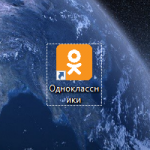
Оглавление: 1. Ярлык Одноклассников на рабочем столе: зачем он нужен 2. Как создать ярлык Одноклассников на рабочем столе
Ярлык Одноклассников на рабочем столе: зачем он нужен
Вариантов, когда может понадобиться ярлык социальной сети на рабочем столе, масса:
- Вы зарегистрировали в Одноклассниках родственника, которому гораздо проще будет пользоваться ярлыком на рабочем столе для входа на сайт, чем разбираться с принципами работы адресной строки браузера;
- Вы часто заходите в Одноклассники, при этом используя браузер только для соцсети. Создав ярлык, вам будет гораздо удобнее быстро входить в Одноклассники;
- Вы хотите избежать перехода на фишинговые сайты. Как известно, малоопытные пользователи браузера могут по ошибке ввести вместо реального домена “Одноклассники” фишинговый сайт, либо перейти по одной из вредоносных ссылок при запросе “Моя страница в Одноклассниках” в браузере. Лучше обезопасить себя, создав ярлык с точно верным адресом.
Может у вас имеются другие причины, чтобы создать ярлык Одноклассников. Ниже будет рассмотрено, как это сделать.
Как создать ярлык Одноклассников на рабочем столе
Ярлык рабочего стола может ссылаться на любой веб-сайт, а не только на приложения. Делая ссылку на сайт через ярлык, вход на него будет происходить через браузер, который у вас в системе установлен в качестве варианта по-умолчанию.
Чтобы добавить ярлык Одноклассников на рабочий стол, нажмите в любом свободном месте рабочего стола правой кнопкой мыши и выберите “Создать” — “Ярлык”.
В графу “Укажите расположение объекта” необходимо ввести адрес сайта. В данном случае это https://ok.ru/. После ввода сайта нажмите “Далее”.
Важно: Ввести адрес сайта нужно обязательно в таком виде. Если не будет указан протокол соединения (https), работать ярлык не будет.
На следующем шаге нужно ввести имя ярлыка. Можете выбрать любое название, какое хотите — “Одноклассники”, “Моя страница”, “ОК” и так далее. Напишите нужное название и нажмите “Готово”.
Все, ярлык создан. В зависимости от того, какой браузер у вас установлен в качестве варианта по умолчания, ярлык может иметь разный вид. Лучше, конечно, чтобы он выглядел, как логотип социальной сети Одноклассники. Чтобы это сделать, нажмите на ярлык правой кнопкой мыши и выберите вариант “Свойства”.
Откроется диалоговое окно. Пока с ним делать ничего не нужно. Необходимо запустить отдельно браузер, и в поисковике в нем ввести “Логотип Одноклассники Ico” или похожий запрос. Переключитесь в поисковике на раздел поиска картинок, выберите любой из понравившихся вам логотипов и сохраните его к себе на компьютер. Но обратите внимание, чтобы он был в формате ICO. Если вы не можете найти значок в формате ICO, можно использовать онлайн-конвертеры для преобразования более распространенных форматов изображений png или jpg в ICO.
Обратите внимание: Лучше выбирать логотип квадратный с прозрачным фоном.
Вернитесь к открытым ранее свойствам ярлыка и нажмите “Сменить значок”.
Далее откроется окно, в котором нужно нажать “Обзор” и найти на компьютере ICO изображение, которое было сохранено.
Когда изображение будет добавлено, жмите “ОК”, чтобы сохранить настройки ярлыка.
Все, после этого ярлык у вас будет выглядеть, как логотип Одноклассников.
(14 голос., средний: 4,43 из 5)
Загрузка…
Нередко на форумах вижу сообщения с вопросом – «как скачать Одноклассники на рабочий стол бесплатно без регистрации для Виндовс 7 / 10?». Довольно скользкая формулировка, но, как я понимаю, речь идет о возможности запускать любимую социальную сеть прямо с рабочего стола, без необходимости запускать браузер и вводить адрес. Рассмотрим несколько способов – все они просты, но предполагают разные пути решения.
Создаем ярлык сайта Odnoklassniki
Если хотите сэкономить несколько минут времени, то достаточно один раз проделать элементарные манипуляции в Вашем браузере. В результате этого на рабочем столе появиться иконка OK.RU. запустив которую Вы сразу перейдете на страницу нужного ресурса.
Сейчас поведаю о парочке методов, как сделать ярлык Одноклассников. Первый будет реализован непосредственно через веб-обозреватель (Гугл Хром, Опера…), а второй – связан со встроенным функционалом ОС Windows, независимо от версии, и подойдет не только для ресурса Odnoklassniki, но и для любой другой программы или сайта.
Приступим!
Используем браузер Google Chrome
На самом деле, подойдет любое приложение для интернет-просмотра, но показывать я буду на примере Хрома. В остальных случаях – суть практически аналогичная.
Что нужно сделать:
- Загружаем нужный сайт;
- Окно браузера стоит свернуть, чтобы оно не было развернуто на весь экран (потом поймете, зачем так делать). Для сворачивания стоит кликнуть по значку в правом верхнем углу (слева от «крестика», закрывающего браузер);
- Остальные приложения также нужно убрать с экрана, чтобы осталось только окошко браузера, а за ним – «стол»;
- Теперь нужно слева от адреса сайта зажать левую кнопку мышки на «замочке» и не отпуская клавишу, перетянуть ярлык в свободное место за пределами веб-обозревателя:
- В итоге у Вас появиться не совсем привлекательный значок с неподходящим названием. Но это всё поправимо. Для переименования достаточно один раз кликнуть по вновь созданному элементу и потом нажать на клавиатуре F Затем пишем что-то своё (к примеру, OK.RU) и жмем Enter для сохранения изменений:
- А что делать с внешним видом? Нужно сначала скачать ярлык Одноклассники на рабочий стол компьютера в формате ICO. В сети масса подобных значков, но можете воспользоваться моим, который специально заготовил для данной инструкции:
Изображение для ярлыка OK.RU
- Просто перейдите по ссылке и откройте картинку в новом окне браузера, затем кликните по ней правой кнопкой мышки и выберите пункт «Сохранить картинку как…» и укажите место на диске, куда будет сохранятся изображение;
- Возвращаемся к значку на рабочем столе – щелкаем правой клавишей мышки по нему и выбираем пункт «Свойства»:
- На вкладке «Веб-документ» следует нажать на «Сменить значок»:
- Откроется окошко выбора иконки, но в перечне не будет подходящих нам вариантов, поэтому следует выбрать «Обзор…», указать путь к ранее сохраненному файлу значка (в формате ICO):
- Вернувшись во вкладку «Веб-документа» нужно нажать ОК, после чего на рабочем столе всё станет красиво, как мы и хотели:
Рассмотрим еще один способ (без Амиго и стороннего софта).
Кликаем правой кнопкой на свободном месте рабочего стола и выбираем действие «Создать» — подпункт «Ярлык…»:
На первом шаге настройки указываем ссылку на нужный сайт:
https://ok.ru/
Жмем «Далее» и указываем название ярлыка, после чего – «Готово».
Вот и всё! Осталось лишь поменять значок, используя инструкцию из предыдущего способа.
Это может пригодиться:
- Как в Телеграме найти канал – ищем нужные каналы в Telegram
- Поиск Вконтакте без регистрации – люди, группы, музыка
- Как проверить скорость интернета на компьютере Windows 7 / 8 / 10
- Как запустить диспетчер задач на Виндовс 10
- Устанавливаем будильник на компьютер Виндовс 10 / 8 / 7
Амиго – быстрый способ скачать Одноклассники на рабочий стол
Многие недолюбливают браузер Amigo за его навязчивость. Но для любителей социальных сетей это очень крутой вариант с массой интересных функций. Кроме того, он отлично справляется с главной задачей данной статьи.
- Скачиваем обозреватель:
Амиго
- Следуем инструкциям, отображаемым на экране для начала установки приложения;
- Идем в «Настройки» (для отображения главного меню кликаем по значку в правом верхнем углу);
- В секции «Ярлыки на рабочий стол и панель задач» видим перечень соцсетей и напротив каждой есть кнопка «Установить»:
Поздравляю! Теперь у Вас всё по красоте! Но если хотели бы добиться результата без Амиго, то следует применять первые способы из данного обзора.
Видео

Как видите, скачать Oдноклассники на рабочий стол бесплатно в Виндовс 10 / 7 крайне просто – не нужно нигде регистрироваться, платить, осуществлять сложные манипуляции. Всего пару минут времени – и получаете то, что хотели.
Полезный контент:
- Как сбросить пароль на Виндовс 10 – онлайн, через реестр, командную строку
- Как зайти в Oдноклассники, если доступ закрыт провайдером или на работе
- Как включить ReadyBoost Windows 10 / 8 / 7
- Как отключить обновления на Виндовс 7 и удалить установленные
Если вы много времени проводите в Одноклассниках, каждый раз набирать адрес соцсети в браузере не очень удобно. Намного проще создать ярлык Одноклассников на рабочем столе. Сделать это совсем не сложно, а результатом будет переход на сайт в один клик.
Для размещения ярлыка есть два пути. В первом случае используется браузер (более простой, но ограниченный по функционалу вариант), во втором – ручное создание значка, с указанием изображения и адреса сайта.
Ярлык Одноклассников через браузер
Многие интернет-обозреватели дают возможность создать иконку быстрого запуска прямо в своем окне. Чтобы вывести ярлык на рабочий стол, необходимо зайти на сайт соцсети и уменьшить окно, чтобы был виден свободный участок рабочего стола. Теперь следует навести курсор на адресную строку, как это показано на картинке:
Далее нужно зажать левую кнопку мыши и перетянуть курсор на свободную область рабочего стола. Появится новый значок с надписью «ОК.RU». После нажатия на этот ярлык откроется сайт Одноклассники. Изменить название ярлыка можно в «Свойствах»:
Необходимо учитывать, что не во всех браузерах есть возможность создания ярлыков. В этом случае не стоит отказываться от традиционного способа, ведь сделать ярлык для сайта вручную тоже не трудно.
Видео: Как сделать ярлык Одноклассников на рабочем столе Windows [Скачать OK.RU на Рабочий стол бесплатно]Скачать
Видео: Как создать ярлык одноклассники на рабочем столеСкачать
Создаем ярлык вручную
На пустом участке рабочего стола нужно нажать правой кнопкой мыши и выбрать вариант «Создать ярлык»:
Появится запрос на адрес основного объекта – здесь нужно ввести https://ok.ru/, после чего нажать на кнопку «Далее»:
Остается озаглавить ярлык – в данном случае логичным будет название «Одноклассники»:
На экране отобразится новый ярлык, при нажатии на который будет открываться сайт социальной сети:
Видео: Создать ярлык одноклассники на рабочий столСкачать
Видео: Как легко сделать ярлык/иконку Одноклассников и Вконтакте на рабочем столе? (Новое — 2021).Скачать
Изначально ярлык имеет стандартный вид, соответствующий логотипу программы-обозревателя. Чтобы поменять его на оранжевый логотип Одноклассников, нужно нажать правой кнопкой на иконку, после чего пройти по последовательности «Свойства» — «Веб-документ» — «Сменить значок»:
Появится множество вариантов оформления ярлыка:
Логотипа Одноклассников там не будет. Его нужно найти в интернете и скачать. Расширение этого файла должно быть «.ico» – именно эти картинки могут быть использованы в качестве значка. Теперь через «Обзор» нужно найти загруженный файл:
Остается только открыть данный файл, и картинка будет отображена в окошке. Последний этап – подтверждение рисунка, как это показано на следующем скриншоте:
Все, теперь ярлык выглядит, как фирменный логотип соцсети:
Видео
Как добавить ярлык одноклассники на рабочий стол андроидСкачать
Как создать ярлык «Одноклассники» на рабочем столе для ПК и смартфона. Подробная инструкция.Скачать
Как добавить на рабочий стол Ютуб, Одноклассники или ВконтактеСкачать
Как установить ярлык одноклассники на рабочий стол | Как создать ярлык на рабочем столеСкачать
Как скачать ярлык «Одноклассники» на рабочий стол — инструкция.Скачать
Как добавить одноклассники на рабочий стол и как изменить значок?Скачать
Как создать ярлык на рабочем столе в Windows 10Скачать
Как создать ярлык на рабочем столе для папки или приложения|Быстрый доступСкачать
Chrome — как создать ярлык сайта Google и Gmail на рабочем столе. Быстрый доступ к сайтам!Скачать
Как добавить Одноклассники, ВКонтакте и другие приложения на рабочий стол компьютераСкачать
Как создать ярлык сайта на рабочем столе (для начинающих)Скачать
Как создадь ярлык однокласники на рабочем столе бесплатноСкачать
Как создать ярлык сайта на рабочем столе (НАЧИНАЮЩИМ)Скачать
Как вытащить на рабочий стол ярлык нужной программыСкачать
Добавить ярлык на рабочий столСкачать








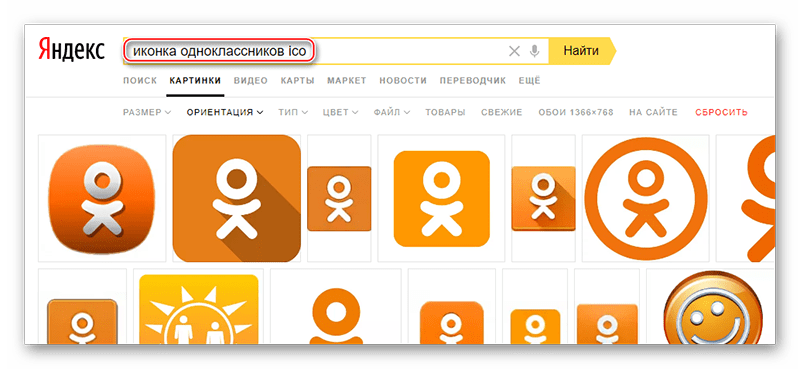
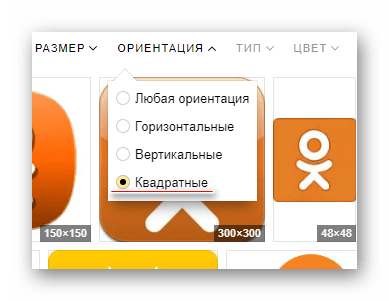
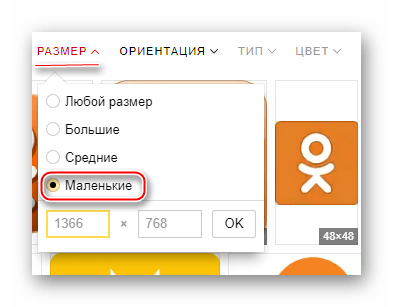
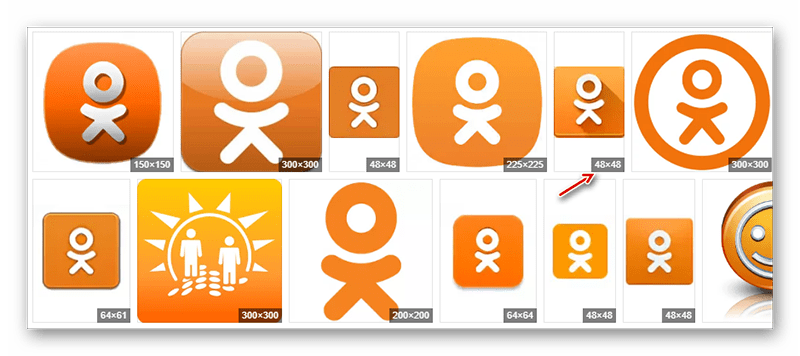
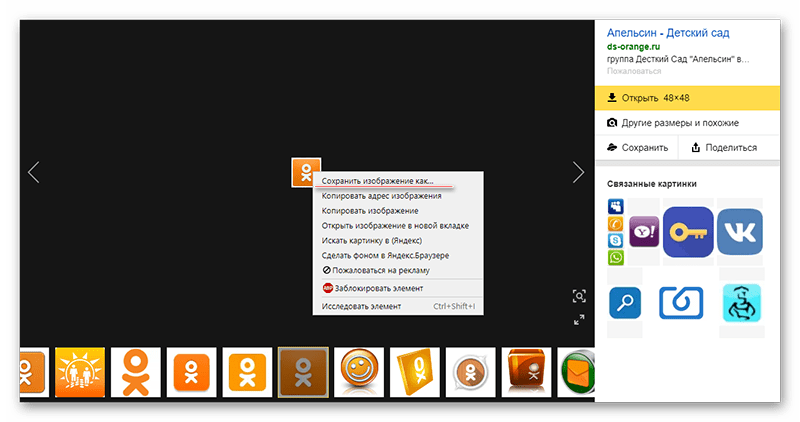
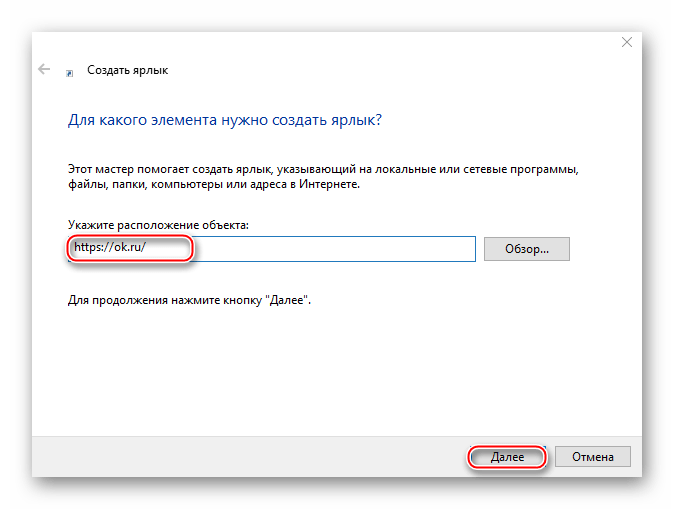

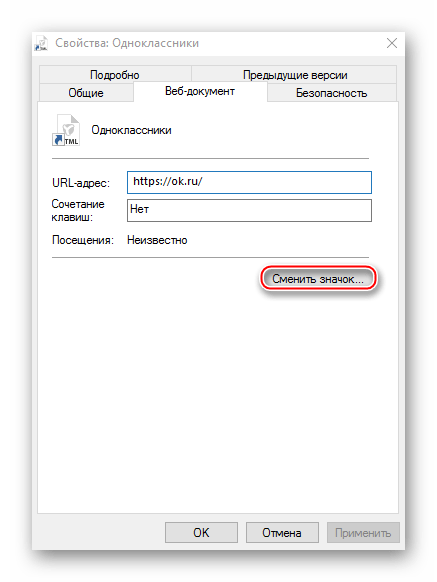
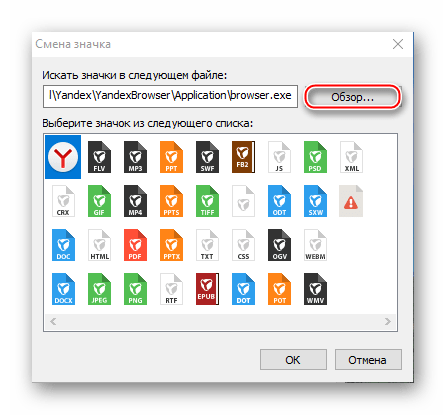


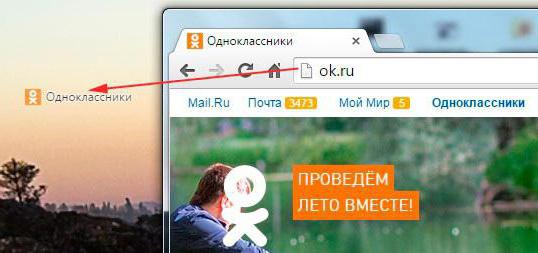
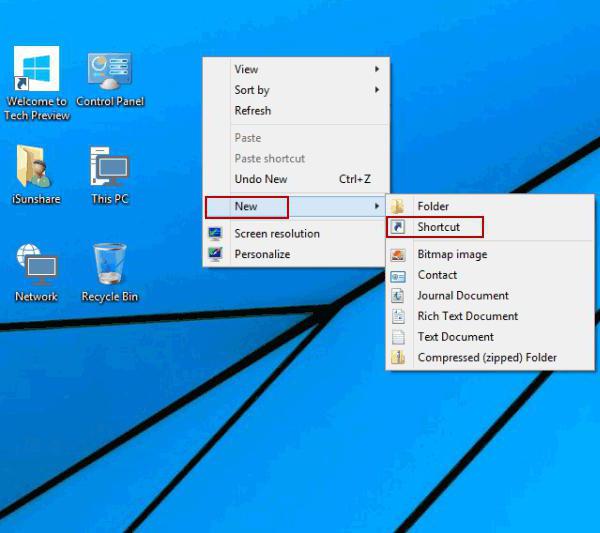
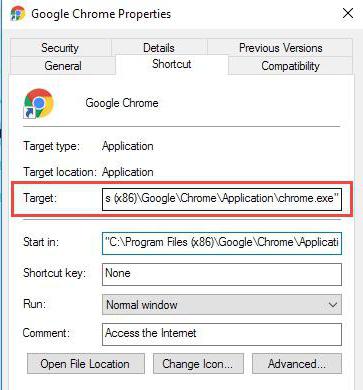
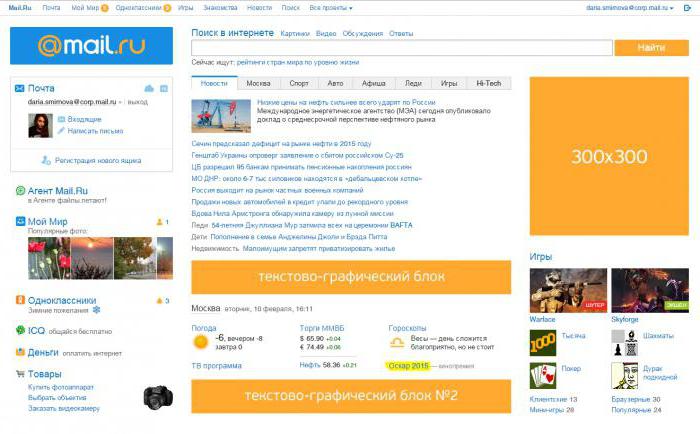

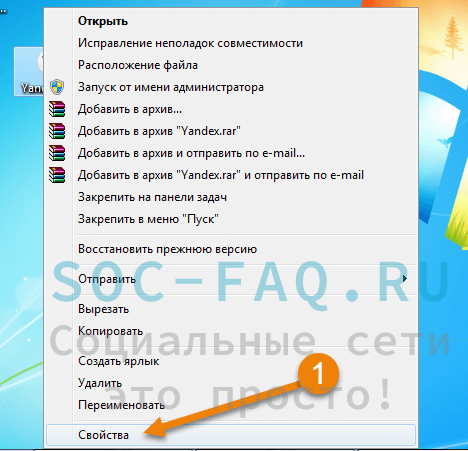
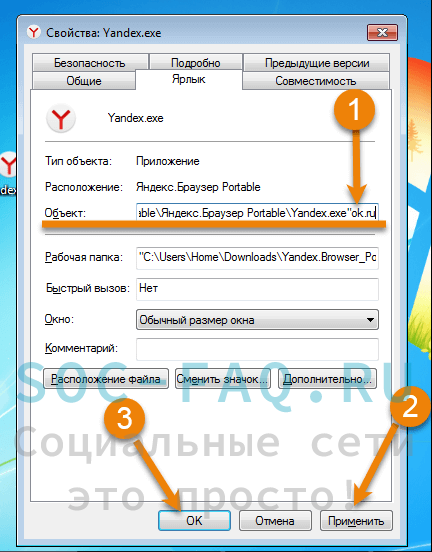
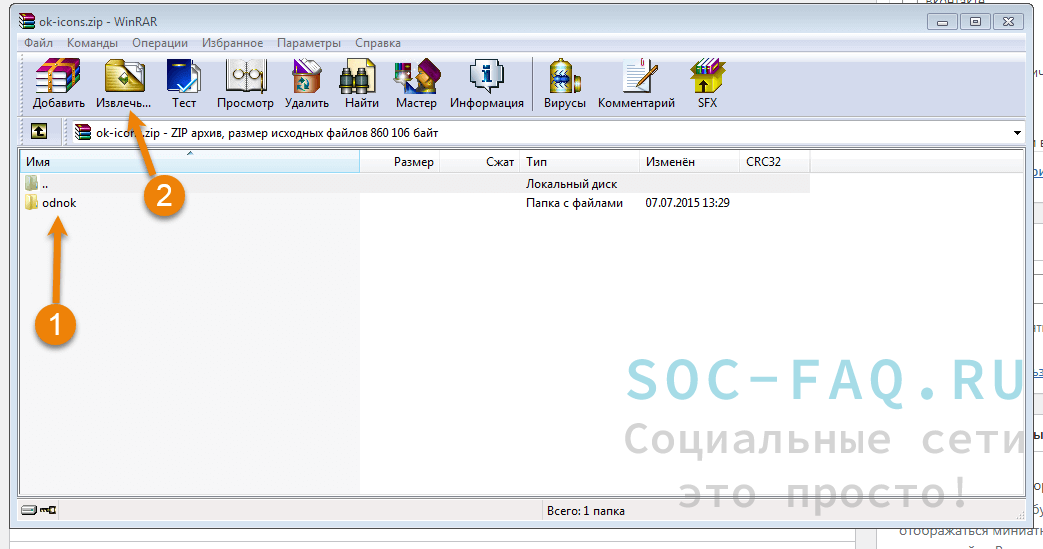
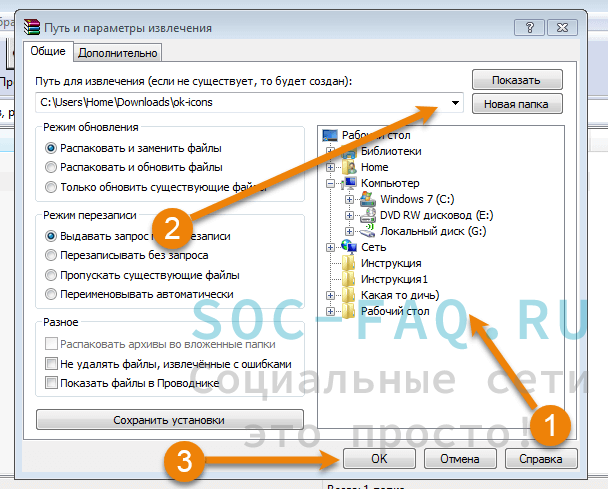
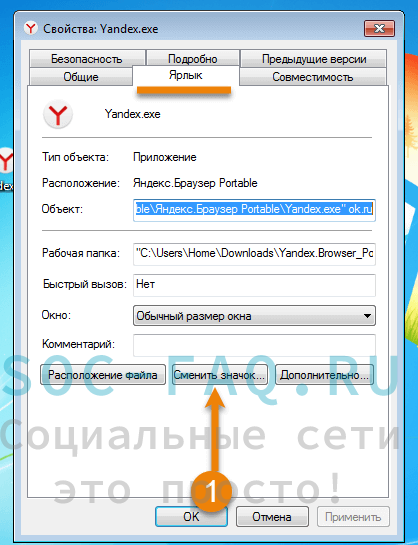
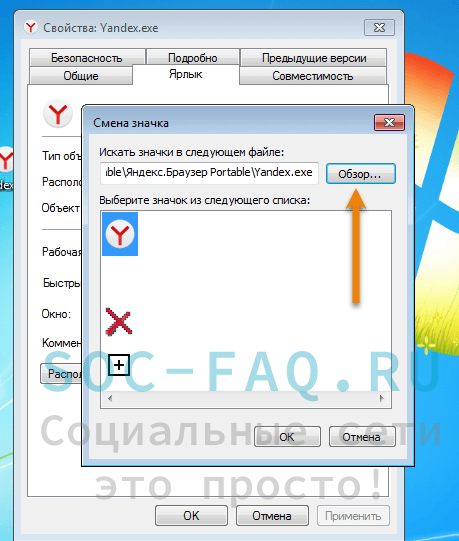
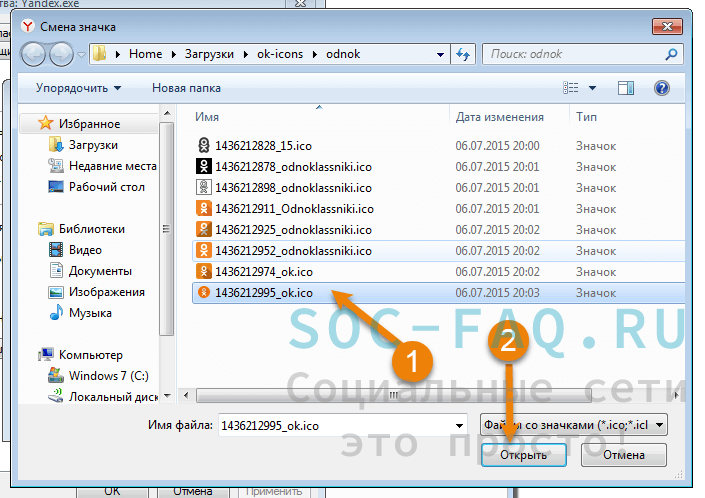

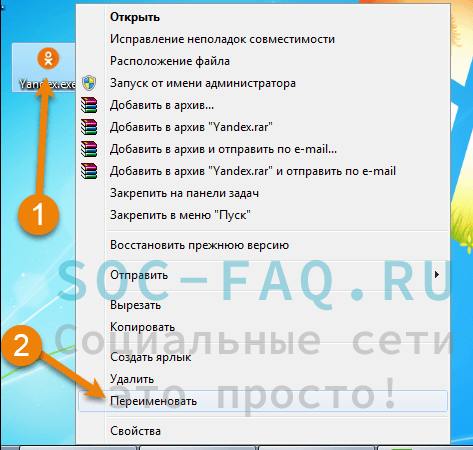
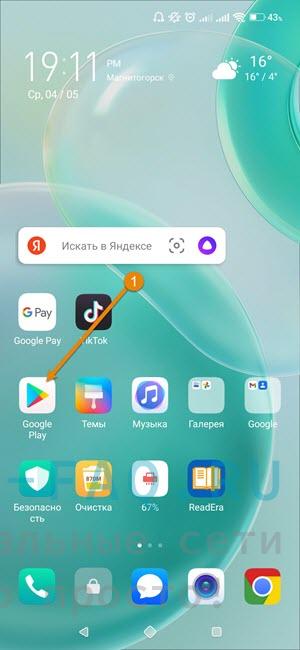
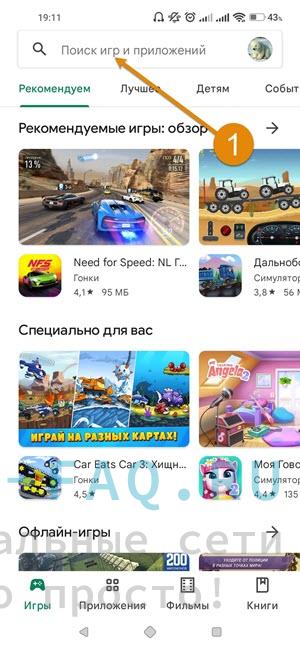
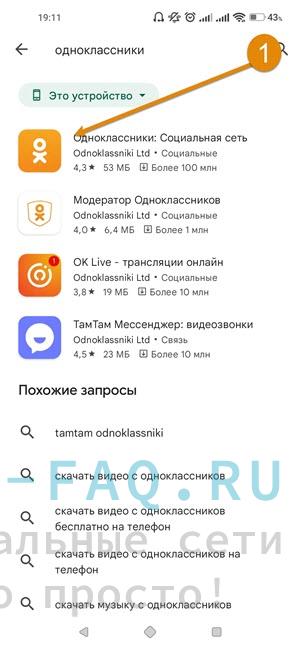
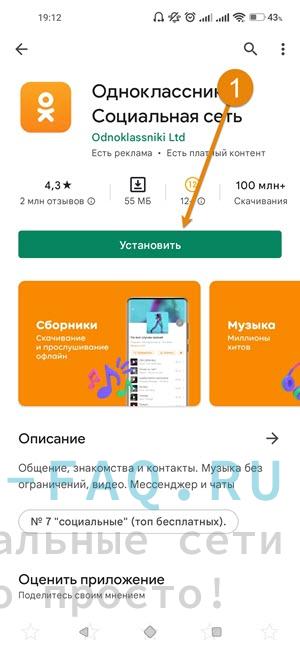
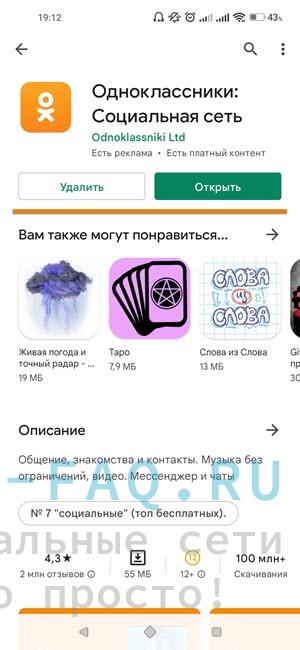
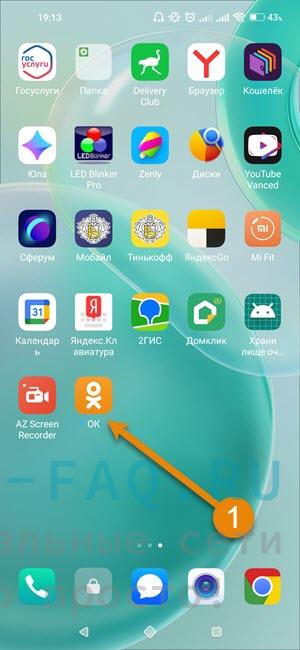
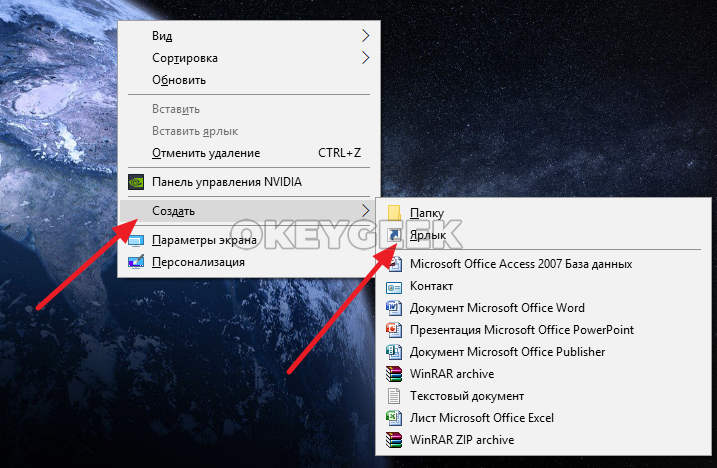
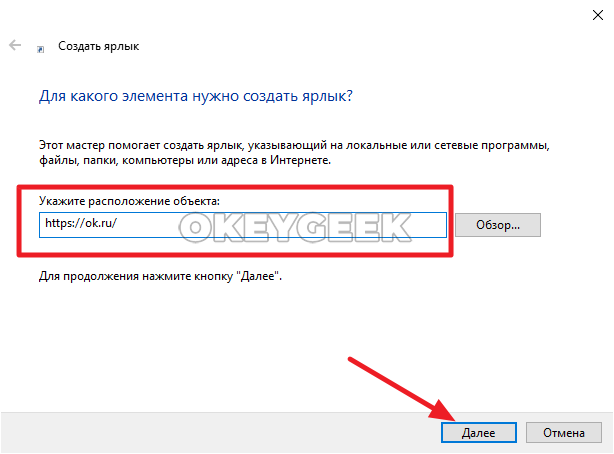
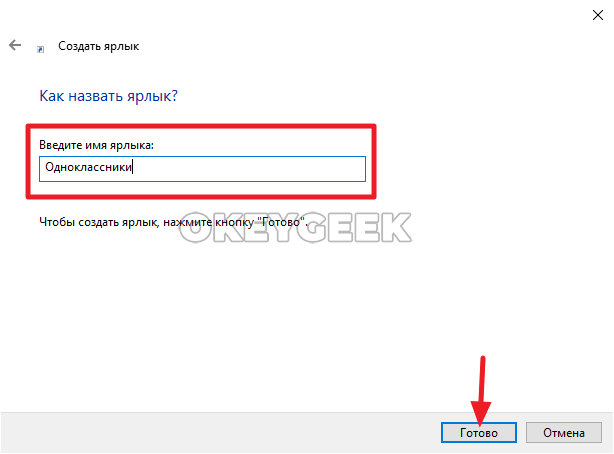
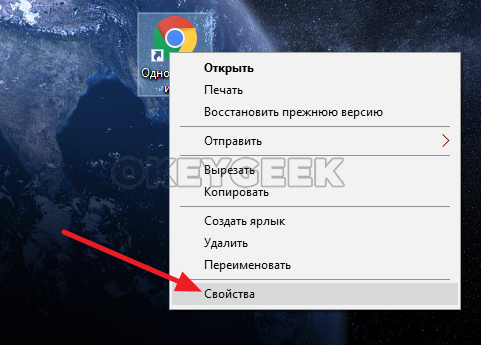
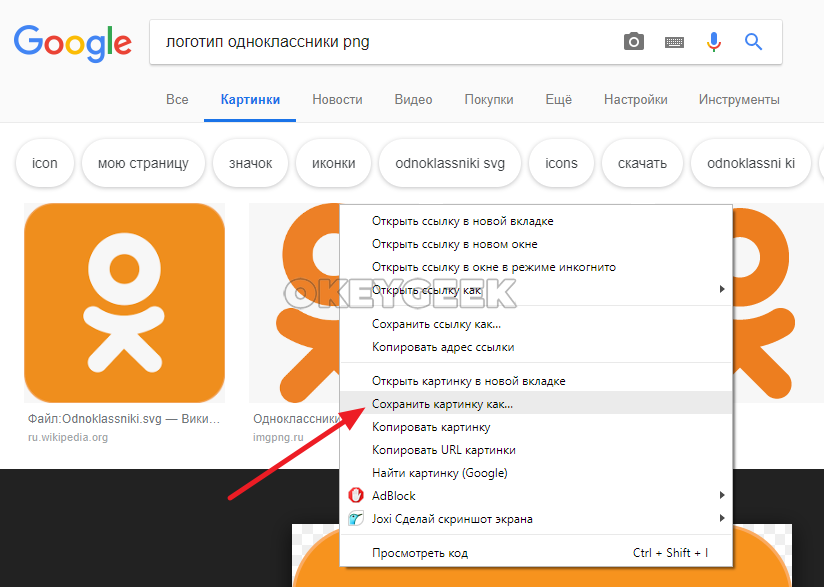
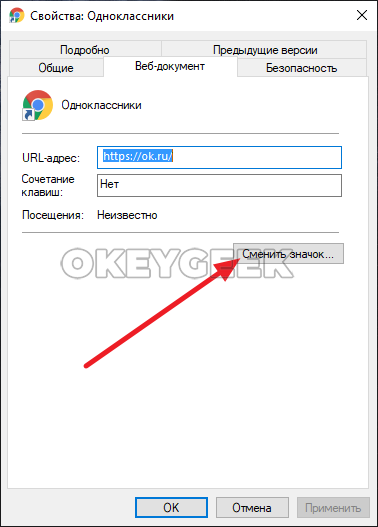
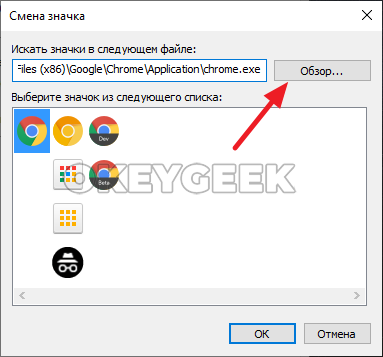
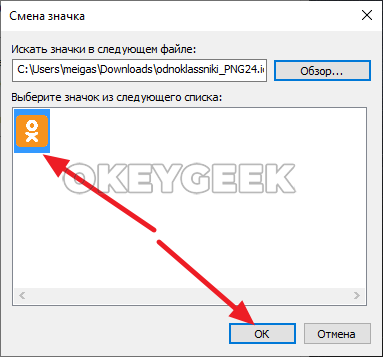













![Как сделать ярлык Одноклассников на рабочем столе Windows [Скачать OK.RU на Рабочий стол бесплатно]](https://i.ytimg.com/vi/8b0RJo4j820/0.jpg)


























